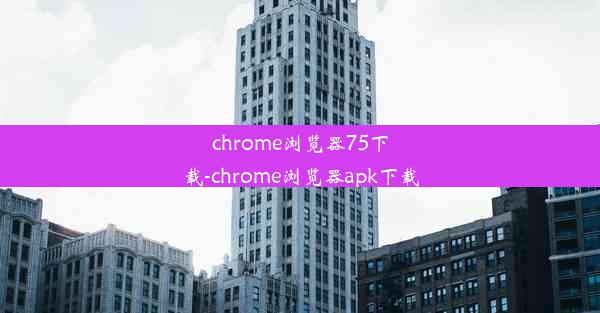chrome打不开任何网页和设置、chrome浏览器打不开任何网页
 谷歌浏览器电脑版
谷歌浏览器电脑版
硬件:Windows系统 版本:11.1.1.22 大小:9.75MB 语言:简体中文 评分: 发布:2020-02-05 更新:2024-11-08 厂商:谷歌信息技术(中国)有限公司
 谷歌浏览器安卓版
谷歌浏览器安卓版
硬件:安卓系统 版本:122.0.3.464 大小:187.94MB 厂商:Google Inc. 发布:2022-03-29 更新:2024-10-30
 谷歌浏览器苹果版
谷歌浏览器苹果版
硬件:苹果系统 版本:130.0.6723.37 大小:207.1 MB 厂商:Google LLC 发布:2020-04-03 更新:2024-06-12
跳转至官网

当您发现Chrome浏览器无法打开任何网页,包括设置界面时,这通常是由于软件配置、网络连接或系统问题导致的。本文将为您提供一系列排查和解决Chrome浏览器无法打开任何网页的方法。
检查网络连接
确保您的计算机或设备已经连接到互联网。您可以尝试打开其他网页浏览器或使用手机热点来验证网络连接是否正常。
重启Chrome浏览器
有时候,简单的重启操作就能解决临时性的问题。尝试以下步骤:
1. 关闭Chrome浏览器。
2. 打开任务管理器(Ctrl + Shift + Esc)。
3. 在进程列表中找到Chrome进程,并结束它。
4. 重新打开Chrome浏览器。
清理浏览器缓存
缓存问题有时会导致浏览器无法正常工作。以下是清理Chrome浏览器缓存的步骤:
1. 打开Chrome浏览器,点击右上角的三个点(菜单按钮)。
2. 选择设置。
3. 在左侧菜单中选择高级。
4. 在隐私和安全部分下,点击清除浏览数据。
5. 选择全部时间范围,勾选所有选项,然后点击清除数据。
检查浏览器设置
有时,浏览器的设置可能会阻止您访问某些网站。以下是一些可能需要检查的设置:
1. 打开Chrome浏览器,点击右上角的三个点(菜单按钮)。
2. 选择设置。
3. 在左侧菜单中选择安全性和隐私。
4. 检查安全设置和隐私设置部分,确保没有阻止网页加载的设置。
更新Chrome浏览器
确保您的Chrome浏览器是最新版本,因为旧版本可能包含已知的漏洞和问题。以下是更新Chrome浏览器的步骤:
1. 打开Chrome浏览器,点击右上角的三个点(菜单按钮)。
2. 选择帮助。
3. 点击关于Google Chrome。
4. 如果有更新可用,Chrome会自动下载并安装。
重置Chrome浏览器
如果以上方法都无法解决问题,您可以尝试重置Chrome浏览器。以下是重置Chrome的步骤:
1. 打开Chrome浏览器,点击右上角的三个点(菜单按钮)。
2. 选择设置。
3. 在页面底部点击高级。
4. 在重置和清理部分,点击重置浏览器设置。
5. 点击重置以确认操作。
检查操作系统
有时,操作系统的问题也可能导致Chrome浏览器无法打开网页。确保您的操作系统是最新版本,并检查是否有任何系统更新未安装。
寻求专业帮助
如果以上方法都无法解决问题,建议您联系Chrome浏览器的技术支持或寻求专业IT人员的帮助。他们可能能够提供更具体的解决方案。